Общее описание
Зубная формула 2.0 предназначена для работы Врачей и Координаторов лечения.В данном модуле Врачи могут ознакомиться с рентген снимками пациента, отмечать текущее состояние пациентов и формировать планы лечения, а так же отмечать проведенные приемы.
После того как пациенту «открыли Визит» врач переходит в информационную карту пациента. Для перехода к работе с зубной формулой, необходимо нажать "Пациент" и выбрать "Зубная формула 2.0" в выпадающем списке.

В открывшемся модуле «Зубная формула 2.0» отобразится: в верхней части страницы – рентгенограмма (если у пациента есть прикрепленные снимки), ниже - зубная формула, которая отражает текущее состояние зубов пациентов (изначальное, или с учетом проведенных манипуляций (т.е при создании факта в плане лечения)), так же справа отображается окно с областями по челюстям и проблемами по ортодонтии.
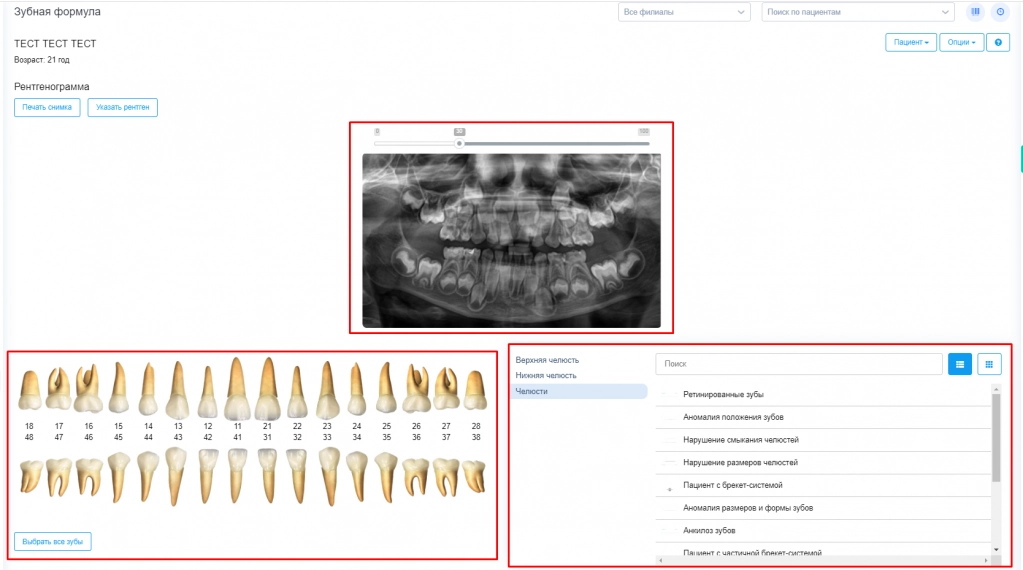
Если в зубной формуле выбрать какой-то конкретный зуб, система отобразит области по зубам со списком доступных к указанию проблем.
Под зубной формулой расположена строка с кнопками «Очистить», «Интактный зуб», «Молочный зуб».
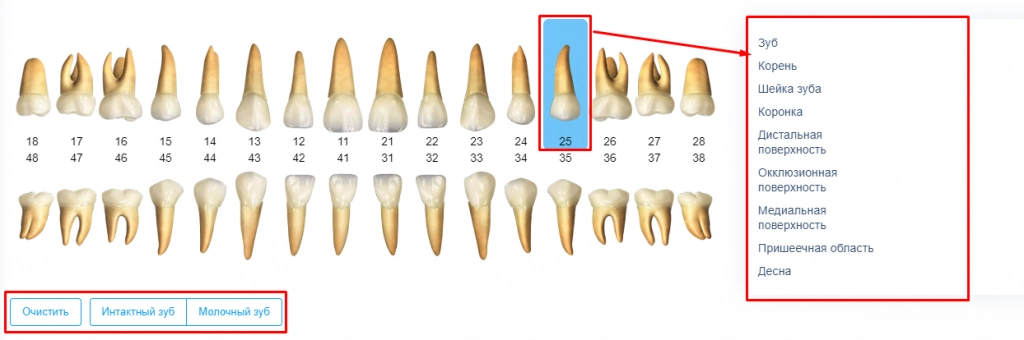
Если Мы продолжим прокручивать данный модуль «Вниз», то на экране отобразятся планы лечения, а так же кнопки, позволяющие манипулировать с «Планами лечений» и приемами, из которых они будут состоять.
Говоря другими словами Врачи могут не только отмечать текущее состояние зубов пациента, а так же формировать планы лечений из вариантов, предложенных системой.
Например: Выбираем «Зуб», указываем «Область» и «Проблем», далее система в открытом плане лечения предлагает «Варианты» из решений данной проблемы.
Остается только выбрать нужный вариант и переместить его в колонку «Черновики». После проверки сформированного списка приемов утверждаем необходимые приемы и готовимся к проведению приема.
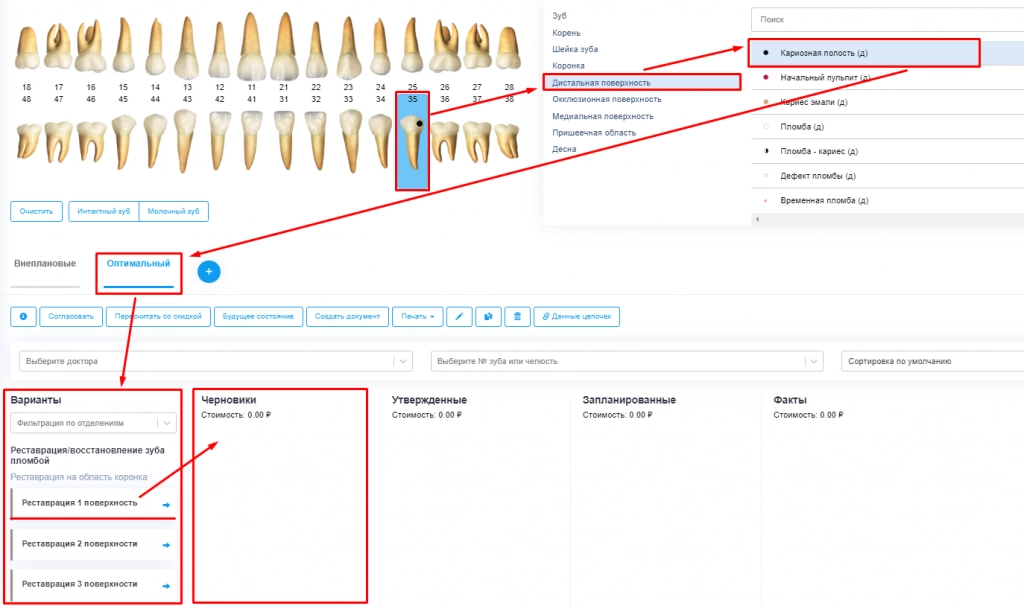
После того как Врач сформирует «План лечения» пациента в черновиках, он должен его проверить и Утвердить (Для этого нажимаем соответствующую клавишу).
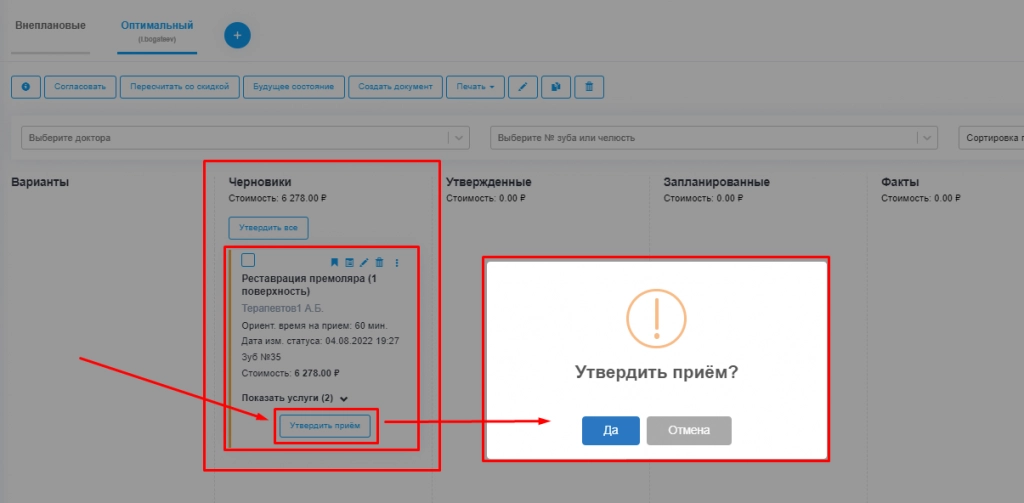
После данного действия прием переместится в колонку «Утвержденные».
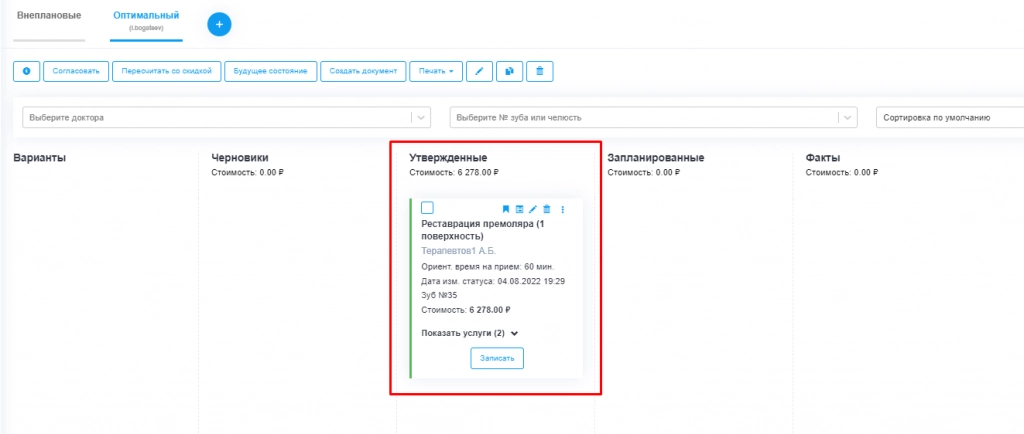
Теперь врач может произвести с данным приемом последующий манипуляции.
Сформированный план лечения Врач может дублировать, редактировать как по приемам и услугам, так и по другим параметрам. Может создавать документы «ИДС» и «Доп. соглашения», выводить на печать нужные планы лечений. Создавать собственные планы лечений, так и комплексные.
Далее Врач должен согласовать план лечения, отметив это в системе нажатием на клавишу «Согласовать».
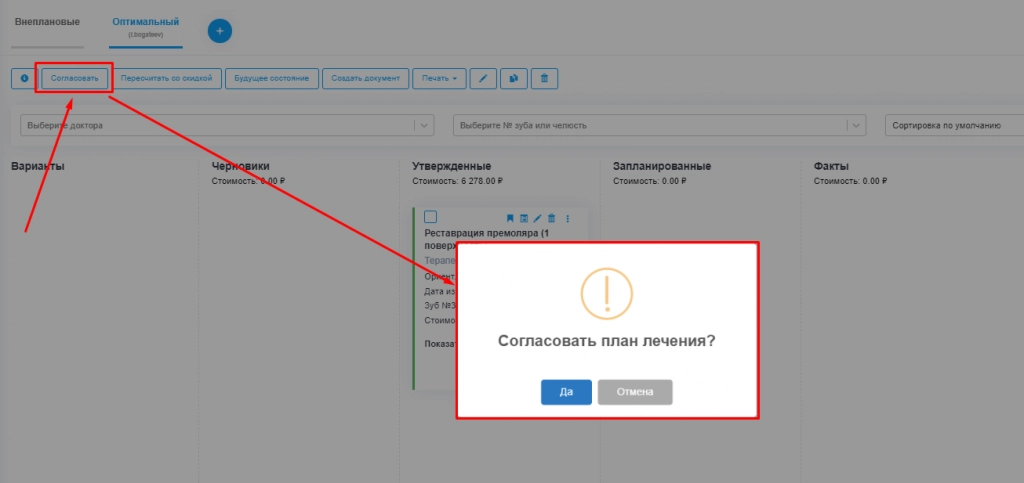
После чего план лечения получит соответствующую отметку «Согласованно».
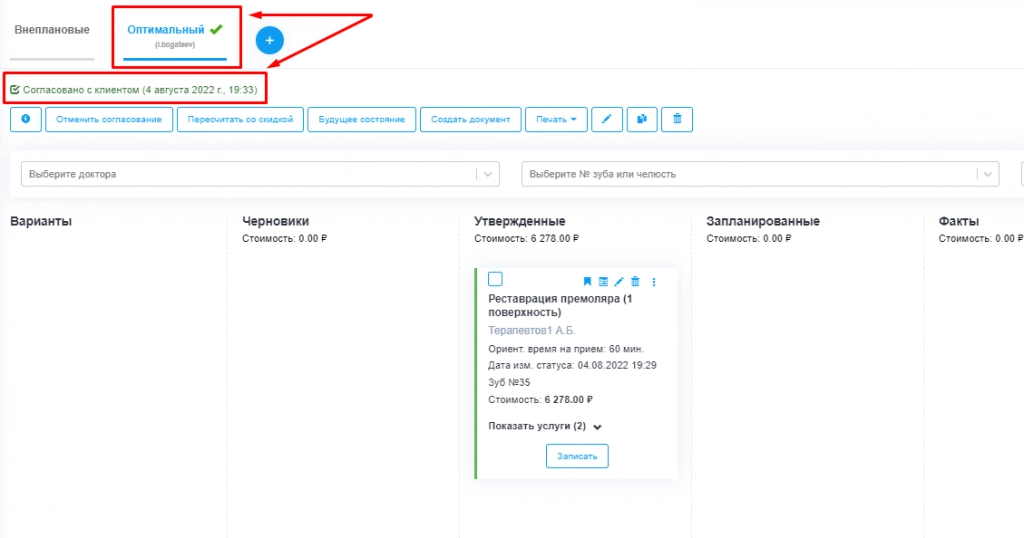
-
«Диагноз»- для формирования амбулаторной карты пациента
-
«Этап лечения» и «Код посещения» (формируется задача для администраторов на обзвон пациента «Заботы 2.0»)
-
«Комментарий» (указывается для «Этапа лечения» и «Кода посещения». Данный параметр не обязателен.)
-
«Выберете прием для отметки их к записи» (Заполняем, если нужно отметить следующий прием для записи пациента - информация для администраторов. Данный пункт не обязателен).
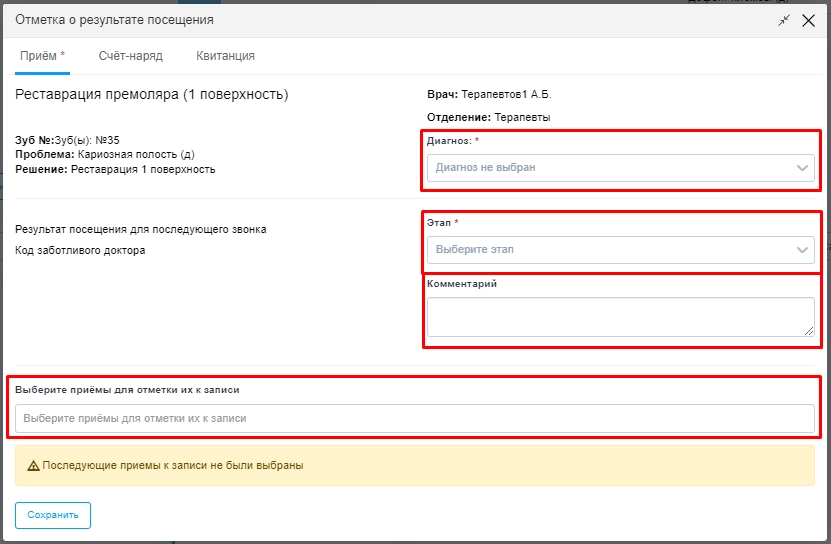
После «Сохраняем».
Если у пациента есть прикрепленные рентген снимки они отобразятся в "Зубной формула 2.0".
Над рентгенограммой установлена шкала масштабирования снимка, с помощью которой можно увеличивать/уменьшать изображение.
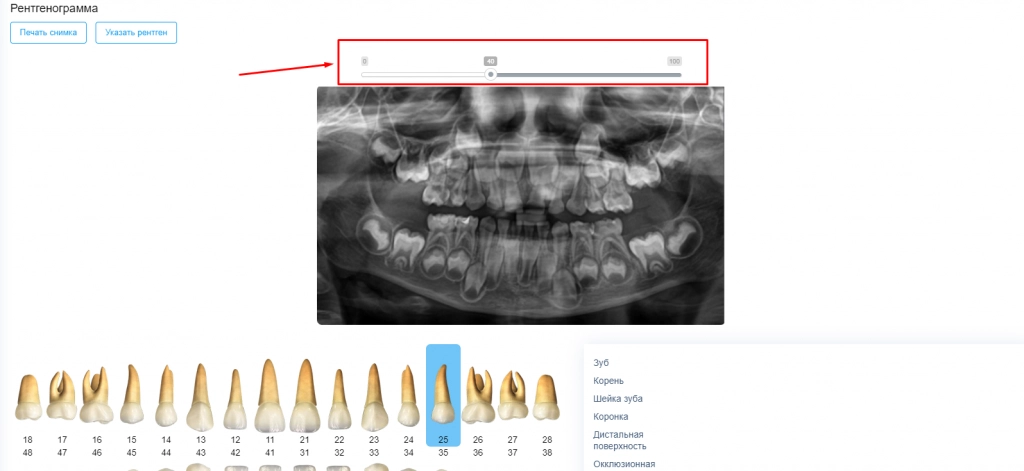
Снимок можно распечатать с помощью кнопки «Печать снимка».
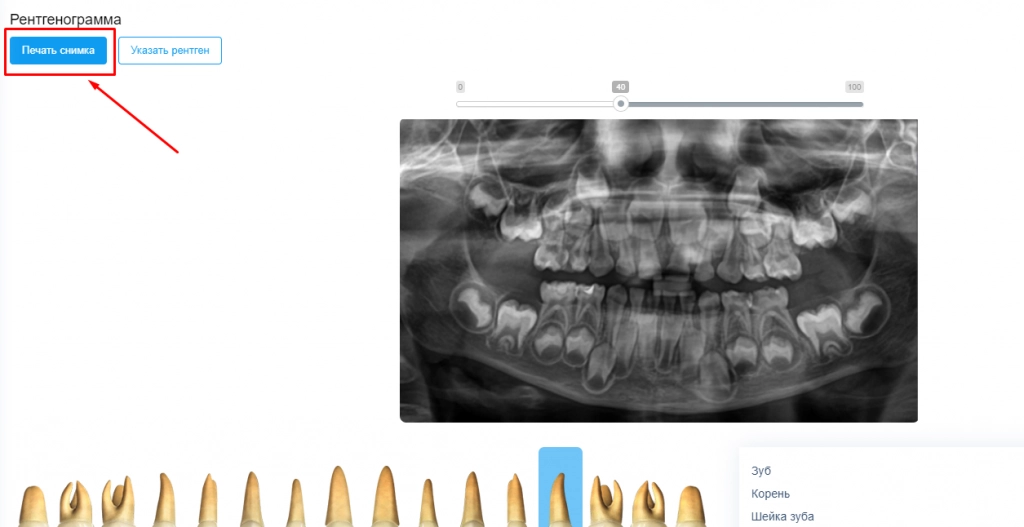
Если у пациента загружено несколько рентген-снимков во вкладке «Рентген» в информационной карте пациента, в Зубной формуле 2.0 можно установить нужный снимок с помощью кнопки «Указать рентген».
